Khi Xuất Hiện Thông Điệp Lỗi
Một thông điệp lỗi sẽ xuất hiện trong Cửa Sổ Trạng Thái Máy In khi có một vấn đề trong xử lý in, khi máy không thể giao tiếp, hay khi có một vài vấn đề khác cản trở hoạt động bình thường. Xem danh sách sau để biết thêm thông tin về thông điệp lỗi.
Không Thể Giao Tiếp với Máy In
Trong môi trường kết nối thiết bị đầu cuối, máy được chuyển hướng và vấn đề trong cài đặt làm cản trở giao tiếp.
Nếu máy đã được chuyển hướng trong môi trường kết nối thiết bị đầu cuối, như ứng dụng máy tính bàn từ xa hoặc XenAPP (MetaFrame), có thể gặp vấn đề với cài đặt tường lửa hoặc cài đặt khác làm cản trở giao tiếp với máy. Kiểm tra cài đặt giao tiếp của máy chủ và máy khách. Để biết chi tiết, liên hệ với người quản trị mạng của bạn.
Không Thể Giao Tiếp với Máy Chủ
Máy tính của bạn không được kết nối với máy chủ in.
Thực hiện kết nối hợp lệ giữa máy tính của bạn và máy chủ in.
Máy chủ in không chạy.
Khởi động máy chủ in.
Máy không được chia sẻ.
Thực hiện cài đặt chia sẻ máy in phù hợp. Để biết thêm thông tin, vui lòng xem Hướng Dẫn Cài Đặt Trình Điều Khiển Máy In.
Bạn không có quyền người dùng để kết nối với máy chủ in.
Yêu cầu người quản trị của máy chủ in để thay đổi quyền người dùng của bạn.
[Network discovery] không được kích hoạt. (Windows Vista/7/8/Server 2008/Server 2012)
Kích hoạt [Network discovery].
Kích hoạt [Network discovery]
Kích hoạt [Network discovery]
Không Thể Thiết Lập Truyền Thông với Hộp Mực
Hộp mực chưa được lắp đúng cách.
Lắp hộp mực đúng cách.
Cách để thay thế hộp mực
Cách để thay thế hộp mực
Hộp mực bị hỏng.
Thay hộp mực bằng hộp mực mới.
Cách để thay thế hộp mực
Cách để thay thế hộp mực
 |
|
Kể cả khi thông báo này hiển thị, bạn vẫn có thể tiếp tục in bằng cách bấm
 , tuy nhiên, lượng mực còn lại trong hộp mực không thể được hiển thị chính xác. , tuy nhiên, lượng mực còn lại trong hộp mực không thể được hiển thị chính xác.Các vấn đề phát sinh từ việc sử dụng hộp mực không phải sản phẩm của Canon không được bảo hành.
|
Không Thể Truy Xuất Thông Tin Máy In
[Canon LBP Bidi Service] không được kích hoạt trên máy tính.
Cài đặt trạng thái dịch vụ truyền thông hai chiều (Canon LBP Bidi Service) sang [Start].
[Canon LBP Bidi Service] không được kích hoạt trên máy chủ.
Đặt trạng thái dịch vụ truyền thông hai chiều (Canon LBP Bidi Service) trên máy chủ sang [Start]. Để biết thêm thông tin, vui lòng liên hệ với quản trị viên máy chủ của bạn.
 |
Để Kích Hoạt [Canon LBP Bidi Service]Hiển thị [Computer Management] và thực hiện quy trình sau. Chọn [Services and Applications]
 [Services] [Services]  Bấm phải [Canon LBP Bidi Service] và sau đó bấm [Start]. Bấm phải [Canon LBP Bidi Service] và sau đó bấm [Start]. |
Kiểm Tra Bản In Ra
Cỡ giấy được chỉ định trong trình điều khiển máy in khác với cỡ giấy được nạp trong thực tế.
Nạp cỡ giấy đã chỉ định, và ấn phím  (Giấy) trên máy.
(Giấy) trên máy.
Nạp giấy vào ngăn giấy
Nạp giấy trên khay giấy đa năng
 (Giấy) trên máy.
(Giấy) trên máy. Nạp giấy vào ngăn giấy
Nạp giấy trên khay giấy đa năng
Công việc có thể không được in bình thường.
Nếu đang bạn in 1 mặt, bạn có thể bấm  để tiếp tục in. Nếu bạn tiếp tục in và kết quả không tốt, in công việc lại lần nữa.
để tiếp tục in. Nếu bạn tiếp tục in và kết quả không tốt, in công việc lại lần nữa.
 để tiếp tục in. Nếu bạn tiếp tục in và kết quả không tốt, in công việc lại lần nữa.
để tiếp tục in. Nếu bạn tiếp tục in và kết quả không tốt, in công việc lại lần nữa. Nếu bạn đang in 2 mặt, dừng việc in, sau đó in công việc lại lần nữa.
Hủy Công Việc In
Hủy Công Việc In
Kiểm Tra Máy In
Hộp mực chưa được đặt vào.
Đặt hộp mực vào chính xác.
Cách để thay thế hộp mực
Cách để thay thế hộp mực
Vẫn còn giấy bị kẹt lại trong máy.
Kiểm tra triệt để xem có mảnh giấy nào bị để lại bên trong máy hay không. Nếu bạn tìm thấy bất kỳ mảnh nào, gỡ chúng ra. Nếu giấy khó gỡ ra, không cố gắng dùng sức để kéo giấy ra khỏi máy. Thực hiện theo hướng dẫn trong hướng dẫn sử dụng để gỡ giấy ra.
Loại Bỏ Kẹt Giấy
Loại Bỏ Kẹt Giấy
Lỗi Truyền Thông
Cáp USB chưa được kết nối thích hợp.
Kết nối lại cáp USB có thể giúp giải quyết vấn đề. Để biết thêm thông tin, vui lòng xem Hướng Dẫn Cài Đặt Trình Điều Khiển Máy In.
Máy không được BẬT.
Đèn chỉ báo  (Nguồn) không sáng nếu máy chưa được BẬT. BẬT máy lên. Nếu máy không phản ứng khi bạn ấn công tắc nguồn, kiểm tra để đảm bảo rằng các dây nguồn được kết nối chính xác và sau đó thử BẬT nguồn lại lần nữa.
(Nguồn) không sáng nếu máy chưa được BẬT. BẬT máy lên. Nếu máy không phản ứng khi bạn ấn công tắc nguồn, kiểm tra để đảm bảo rằng các dây nguồn được kết nối chính xác và sau đó thử BẬT nguồn lại lần nữa.
BẬT nguồn điện
 (Nguồn) không sáng nếu máy chưa được BẬT. BẬT máy lên. Nếu máy không phản ứng khi bạn ấn công tắc nguồn, kiểm tra để đảm bảo rằng các dây nguồn được kết nối chính xác và sau đó thử BẬT nguồn lại lần nữa.
(Nguồn) không sáng nếu máy chưa được BẬT. BẬT máy lên. Nếu máy không phản ứng khi bạn ấn công tắc nguồn, kiểm tra để đảm bảo rằng các dây nguồn được kết nối chính xác và sau đó thử BẬT nguồn lại lần nữa. BẬT nguồn điện
Máy In Không Tương Thích
Đã kết nối với máy in khác ngoài máy này.
Thực hiện kết nối giữa máy tính của bạn và máy đúng cách.
Kết nối tới LAN Có Dây
Kết nối tới LAN không dây
Kết nối tới LAN Có Dây
Kết nối tới LAN không dây
 |
|
Nếu bạn không chắc chắn về cách kết nối USB, vui lòng xem Hướng Dẫn Cài Đặt Trình Điều Khiển Máy In.
|
Cổng Không Chính Xác
Máy được kết nối với cổng không được hỗ trợ.
Kiểm tra cổng.
Kiểm tra Cổng Máy In
Kiểm tra Cổng Máy In
 |
Nếu cổng bạn cần không có sẵnNếu bạn đang sử dụng kết nối mạng, hãy cấu hình cổng. Cấu Hình Cổng Máy In
Nếu bạn đang sử dụng kết nối USB, hãy cài đặt lại trình điều khiển máy in. Để biết thêm thông tin, vui lòng xem Hướng Dẫn Cài Đặt Trình Điều Khiển Máy In.
|
Bộ Nhớ Máy In Không Đủ
Tài liệu đang được in ra có một trang có dung lượng dữ liệu rất lớn.
Máy này không thể in dữ liệu. Bấm  để hủy lệnh in.
để hủy lệnh in.
 để hủy lệnh in.
để hủy lệnh in. Lỗi Truyền Thông Mạng
Máy không được kết nối thông qua mạng.
Thực hiện kết nối mạng phù hợp giữa máy tính và máy của bạn.
Kết nối tới LAN Có Dây
Kết nối tới LAN không dây
Kết nối tới LAN Có Dây
Kết nối tới LAN không dây
Máy không được BẬT.
Đèn chỉ báo  (Nguồn) không sáng nếu máy chưa được BẬT. BẬT máy lên. Nếu máy không phản ứng khi bạn ấn công tắc nguồn, kiểm tra để đảm bảo rằng các dây nguồn được kết nối chính xác và sau đó thử BẬT nguồn lại lần nữa.
(Nguồn) không sáng nếu máy chưa được BẬT. BẬT máy lên. Nếu máy không phản ứng khi bạn ấn công tắc nguồn, kiểm tra để đảm bảo rằng các dây nguồn được kết nối chính xác và sau đó thử BẬT nguồn lại lần nữa.
BẬT nguồn điện
 (Nguồn) không sáng nếu máy chưa được BẬT. BẬT máy lên. Nếu máy không phản ứng khi bạn ấn công tắc nguồn, kiểm tra để đảm bảo rằng các dây nguồn được kết nối chính xác và sau đó thử BẬT nguồn lại lần nữa.
(Nguồn) không sáng nếu máy chưa được BẬT. BẬT máy lên. Nếu máy không phản ứng khi bạn ấn công tắc nguồn, kiểm tra để đảm bảo rằng các dây nguồn được kết nối chính xác và sau đó thử BẬT nguồn lại lần nữa. BẬT nguồn điện
Giao tiếp bị hạn chế bởi tường lửa.
Liên hệ với người quản lý hệ thống máy về vấn đề này.
Hạn Chế Giao Tiếp bằng Cách Sử Dụng Tường Lửa
Hạn Chế Giao Tiếp bằng Cách Sử Dụng Tường Lửa
Nếu không thể truy cập máy vì cài đặt không chính xác, hãy sử dụng nút khởi động lại để khởi tạo cài đặt.
Khởi Tạo Cài Đặt Bằng Cách Sử Dụng Nút Khởi Động Lại
Khởi Tạo Cài Đặt Bằng Cách Sử Dụng Nút Khởi Động Lại
Có Thể Đang Sử Dụng Hộp Mực Không Phải Của Canon
 |
|
Ngay cả khi thông báo xuất hiện, bạn có thể bấm vào
 để tiếp tục in, nhưng kết quả in có thể kém đi. Làm như vậy cũng có thể gây hỏng máy. để tiếp tục in, nhưng kết quả in có thể kém đi. Làm như vậy cũng có thể gây hỏng máy. |
Hiện Tại Đang Trong Chế Độ Cập Nhật Phần Mềm Điều Khiển
Máy đang ở chế độ cập nhật firmware.
Máy không thể in vì đang vào chế độ cập nhật firmware. Hãy in lại sau khi firmware đã được cập nhật hoặc sau khi hủy chế độ cập nhật firmware.
 |
|
Bạn có thể hủy chế độ cập nhật firmware trước khi firmware được cập nhật. Bấm vào trình đơn của Cửa sổ trạng thái máy in [Tùy Chọn]
 [Tiện Ích] [Tiện Ích]  [Vào/Hủy Chế Độ Cập Nhật Phần Mềm Điều Khiển] [Vào/Hủy Chế Độ Cập Nhật Phần Mềm Điều Khiển]  [OK]. [OK].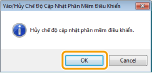 Khi cập nhật firmware đã bắt đầu, không thể hủy chế độ cập nhật firmware.
|
Hết Giấy
Không có giấy được nạp trong nguồn giấy được chỉ định.
Nạp giấy theo thông tin bổ sung hiển thị bên dưới thông báo. Nếu bạn đã nạp giấy vào ngăn giấy, ấn phím  (Giấy) trên máy.
(Giấy) trên máy.
Nạp giấy vào ngăn giấy
Nạp giấy trên khay giấy đa năng
 (Giấy) trên máy.
(Giấy) trên máy. Nạp giấy vào ngăn giấy
Nạp giấy trên khay giấy đa năng
Kẹt Giấy trong Máy In
Có vấn đề kẹt giấy trong máy.
Không cố gắng dùng sức để kéo giấy bị kẹt ra khỏi máy. Thực hiện theo hướng dẫn trong hướng dẫn sử dụng để gỡ giấy ra.
Loại Bỏ Kẹt Giấy
Loại Bỏ Kẹt Giấy
Thay Hộp Mực
Hộp mực đã hết thời hạn sử dụng.
Bạn nên thay hộp mực đó bằng hộp mực mới.
Cách để thay thế hộp mực
Cách để thay thế hộp mực
 |
|
Nếu
 được bật, bạn có thể bấm vào đó để tiếp tục in, nhưng kết quả in có thể kém đi. Làm như vậy cũng có thể gây hỏng máy. được bật, bạn có thể bấm vào đó để tiếp tục in, nhưng kết quả in có thể kém đi. Làm như vậy cũng có thể gây hỏng máy. |
Lỗi Dịch Vụ
Lỗi đã xảy ra bên trong máy.
TẮT máy, chờ ít nhất 10 giây, và BẬT lại. Nếu thông điệp không xuất hiện, bạn có thể tiếp tục sử dụng máy.
Nếu thông điệp tương tự xuất hiện sau khi bạn BẬT nguồn, TẮT nguồn, hãy rút phích cắm ra khỏi ổ cắm điện AC và liên hệ với đại lý được Canon ủy quyền tại địa phương. Ghi chú lại mã số lỗi được hiển thị, và thông báo với đại lý được Canon ủy quyền tại địa phương.
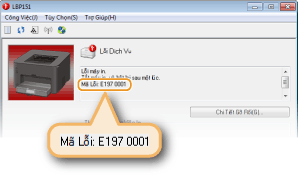
Nắp Trên Mở
Nắp trên chưa được đóng hoàn toàn.
Đóng chặt nắp trên.
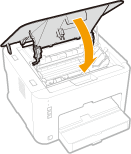
 |
|
Nếu nắp trên không đóng kín hoàn toàn, kiểm tra để đảm bảo rằng hộp mực in đã được đẩy hoàn toàn vào bên trong.
|
Đang Cập Nhật Phần Mềm Điều Khiển
Firmware đang được cập nhật.
Không thể in khi firmware đang được cập nhật. Hãy in lại sau khi firmware đã được cập nhật.